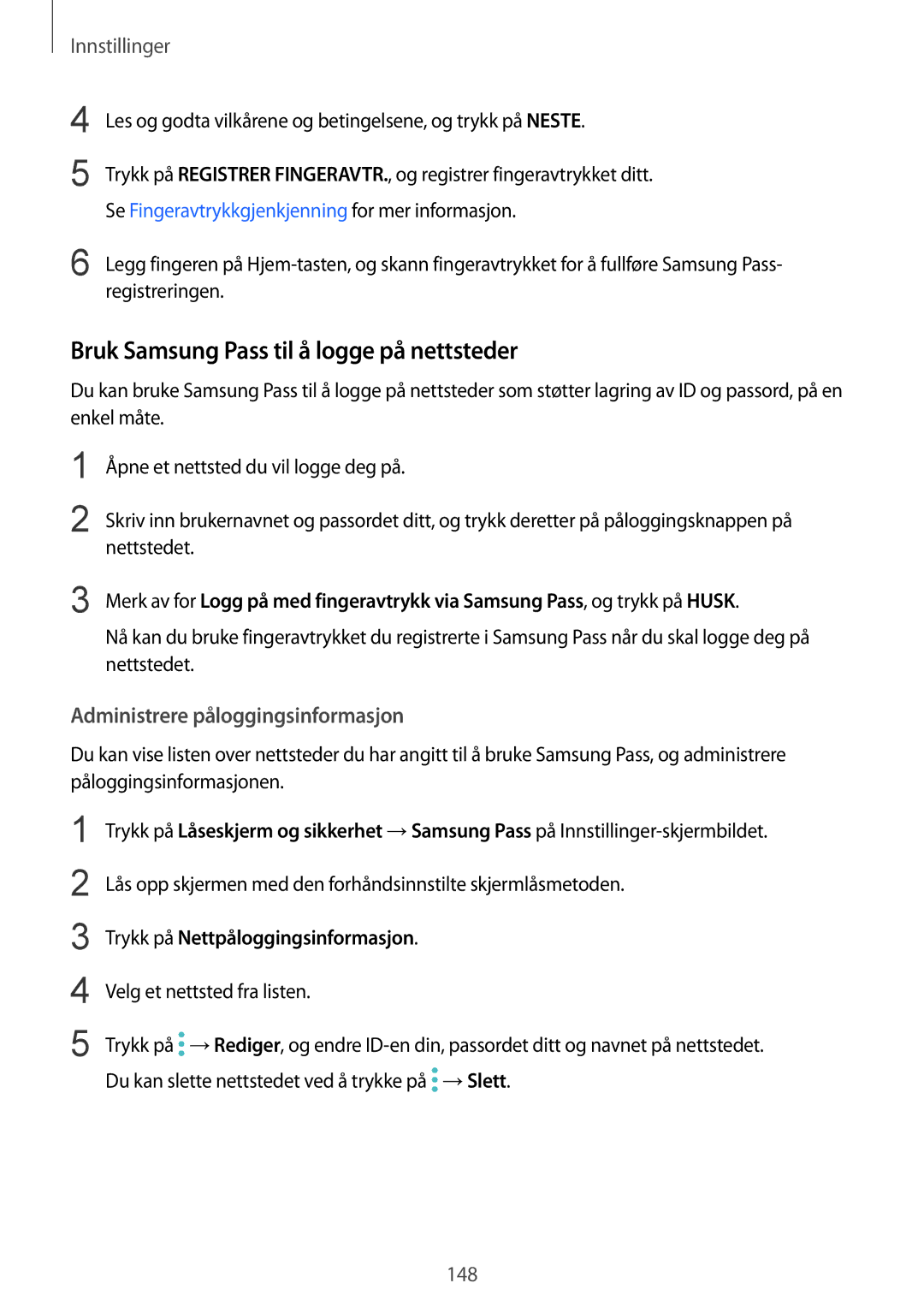Innstillinger
4
5
Les og godta vilkårene og betingelsene, og trykk på NESTE.
Trykk på REGISTRER FINGERAVTR., og registrer fingeravtrykket ditt. Se Fingeravtrykkgjenkjenning for mer informasjon.
6 Legg fingeren på
Bruk Samsung Pass til å logge på nettsteder
Du kan bruke Samsung Pass til å logge på nettsteder som støtter lagring av ID og passord, på en enkel måte.
1
2
Åpne et nettsted du vil logge deg på.
Skriv inn brukernavnet og passordet ditt, og trykk deretter på påloggingsknappen på nettstedet.
3 Merk av for Logg på med fingeravtrykk via Samsung Pass, og trykk på HUSK.
Nå kan du bruke fingeravtrykket du registrerte i Samsung Pass når du skal logge deg på nettstedet.
Administrere påloggingsinformasjon
Du kan vise listen over nettsteder du har angitt til å bruke Samsung Pass, og administrere påloggingsinformasjonen.
1
2
3
4
5
Trykk på Låseskjerm og sikkerhet →Samsung Pass på
Lås opp skjermen med den forhåndsinnstilte skjermlåsmetoden.
Trykk på Nettpåloggingsinformasjon.
Velg et nettsted fra listen.
Trykk på ![]() →Rediger, og endre
→Rediger, og endre ![]() →Slett.
→Slett.
148